Что такое первичная документация в 1с
Первичная документация в 1с
«1С Бухгалтерия предприятия 8.2»обучение через интернет
Документация — это способ оформления хозяйственных операций с помощью документов в момент их совершения. Документирование хозяйственных операций является одной из отличительных особенностей бухгалтерского учета, так как позволяет осуществлять сплошное наблюдение за хозяйственными процессами.
Все хозяйственные операции, проводимые организацией, должны оформляться оправдательными документами, обладающими определенными характеристиками и отвечающими соответствующим предъявляемым к ним требованиям (они должны быть достоверными, ясными, объективными и др.). Эти документы служат первичными учетными документами, на основании которых ведется бухгалтерский учет.
Хозяйственная операция, не оформленная надлежащим образом, не может считаться правовым экономическим событием, поскольку нет объекта бухгалтерского учета.
В том случае, если первичные учетные документы оформлены надлежащим образом, то факт совершения хозяйственных операций может быть подвергнут сомнению. Поэтому в случае возникновения споров косвенным подтверждением факта совершения хозяйственной операции могут служить другие первичные учетные документы, такие, как акты инвентаризации, экспертные заключения, а так же свидетельские показания.
Первичные данные о фактах хозяйственной деятельности включают в себя признаки и показатели, которые обозначаются общим понятием — реквизиты. К числу обязательных реквизитов первичных документов согласно п. 2 ст. 9 Закона «О бухгалтерском учете» относятся: наименование (код) документа и его номер; дата составления документа; название организации, от имени которой составлен документ; единица измерения хозяйственной операции; содержание хозяйственной операции; подписи лиц (с указанием их должности и расшифровкой фамилии), ответственных за совершенную хозяйственную операцию. Отсутствие в первичном учетном документа какого-либо из обязательных реквизитов является нарушением правил ведения бухгалтерского учета, так как такой документ не является надлежащим образом оформленным.
Документы следует выписывать на бланках типовых форм с указанием всех реквизитов; если же отдельные реквизиты не задействованы в конкретной хозяйственной операции, то полученное свободное место этого реквизита должно прочеркиваться, а не оставаться пустым. Типовые формы разрабатывает комитет по статистике по согласованию с Министерством финансов РФ. Первичные документы принимаются к учету в том случае, если они составлены по форме, содержащейся в альбоме типовых (унифицированных) форм первичной учетной документации. Форма некоторых первичных документов, форма которых не содержится в альбоме типовых форм первичной учетной документации, утверждается организацией. В таком случае эта форма должна содержать обязательные реквизиты для придания ей юридической силы.
Комитет по статистике предоставил право организациям вносить при необходимости (в зависимости от характера операций, требований нормативный актов и технологии обработки учетной информации) в первичные документы дополнительные реквизиты: номер документа, название и адрес организации, учреждения, основание для совершения хозяйственной операции, зафиксированной документом, другие дополнительные реквизиты, определяемые характером документируемых хозяйственных операций.
При этом все реквизиты утвержденных комитетом по статистике унифицированных форм первичной учетной документации остаются без изменения (включая код, номер формы, наименование документа). Удаление отдельных реквизитов из унифицированных форм не допускается.
При изготовлении бланочной продукции на основе унифицированных форм первичной учетной документации допускается внесение изменений в части расширения и сужения граф и срок с учетом значности показателей, включение дополнительных строк (в том числе свободных) и вкладных листов для удобства размещения и обработки необходимой информации.
Вносимые изменения должны быть оформлены соответствующим организационно-распорядительным документом организации.
Применение бланков устаревших и произвольных форм не допускается. Бланки форм первичной документации, отнесенные к бланкам строгой отчетности, должны быть пронумерованы в порядке, установленным министерствами и ведомствами (нумератором, типографским способом).
Форматы бланков, указанных в альбомах унифицированных форм первичной учетной документации, являются рекомендуемыми и могут изменяться. Однако формы кассовых и банковских документов считаются обязательными и должны применяться всеми хозяйствующими субъектами без изменений. Дополнительные требования к порядку создания первичных документов, фиксирующих факты совершения хозяйственных операций, операций с товарно-материальными ценностями, кредитных и расчетных обязательств, определяются соответствующими нормативными актами.
Так, в соответствии с Порядком ведения кассовых операций в РФ приходные кассовые ордера и квитанции к ним, расходные кассовые ордера и заменяющие их документы должны заполняться четко и ясно чернилами, шариковой ручкой или быть выписаны на машине (пишущей или вычислительной), подчистки, помарки и исправления в этих документах не допускаются. При обнаружении ошибок в банковских и кассовых документах их следует переписывать заново, так как исправления или подчистки в денежных первичных документах запрещены.
Наименования документов могут быть разные, но она должны указывать на характер отражаемых в них фактах, что облегчает работу с документами. Дата в документах имеет важное контрольное и информационное значение, так как хозяйственные факты могут быть однотипными и повторяющимися. Для предотвращения повторного использования одного и того же документа на них ставятся штампы гашения.
К бухгалтерским документам предъявляются определенные требования по оформлению, обеспечивающие их юридическую полноценность. Запись в документах делают чернилами или шариковой ручкой от руки или с помощью электронной компьютерной техники или других средств механизации, обеспечивающими сохранность этих записей в течение времени, установленного для их хранения в архиве.
Подтверждение личности каждого лица, ответственного за поведение и регистрацию хозяйственной операции, обеспечивается его собственноручной подписью в бухгалтерском документе. Этим устанавливается персональная ответственность за достоверность сведений, указанных в документе, передачу их в установленные сроки для отражения в бухгалтерском учете, а также подтверждение правомочности ее осуществления. Перечень должностных лиц, имеющих право подписи первичных документов, утверждает руководитель организации по согласованию с главным бухгалтером.
В условиях компьютерной обработки данных бухгалтерского учета реквизиты первичных документов могут быть зафиксированы в виде кодов. Первичные документы, созданные механизированным способом, требуют специального подтверждения достоверности полученных данных, т.е. авторизации и защиты зарегистрированных данных от несанкционированного получения сведений о них. По факсу может быть передан любой вид документа, но не первичный бухгалтерский документ, ибо он не имеет подтверждения своей подлинности. Подписи лиц, ответственных за составление первичных документов на магнитных носителях информации, могут быть заменены паролем или другим способом авторизации, позволяющим однозначно идентифицировать подлинность соответствующего лица.
Сокращения, которые могут быть использованы в первичных учетных документах, должны быть общепринятыми или не допускающими двоякого толкования. Применение сокращения зависит от конкретных условий. Для юридически оправданного применения в первичных документах организации каких-либо сокращений необходимо утвердить приказом за подписью руководителя организации перечень таких сокращений.
Все первичные документы, поступающие в бухгалтерию, подлежат обязательной проверке.
Проверка первичных документов осуществляется по форме (полнота и правильность оформления документов, заполнения реквизитов), арифметически и по содержанию (законность документированных операций, логическая увязка отдельных показателей).
При проверке первичных документов по форме выявляется, был ли использован бланк соответствующей формы, все ли необходимые реквизиты указаны, содержит ли документ необходимые подписи, нет ли в нем подчисток, помарок и неоговоренных исправлений.
Арифметическая проверка первичных документов позволяет установить правильность арифметических расчетов, результатов таксировки.
Проверка первичных документов по содержанию выявляет законность и целесообразность зафиксированной в документе хозяйственной операции, а так же логическую увязку отдельных показателей. При такой проверке также проверяется, была ли на самом деле выполнена эта операция и соответствует ли выполнение этой операции указанному объему.
Не допускается оформление операций, противоречащих действующему законодательству и установленному порядку обращения с денежными средствами и другими ценностями.
Первичные документы, прошедшие обработку, должны иметь отметку, исключающую возможность их повторного использования, например специальный штамп или надпись, сделанную бухгалтером от руки, дату записи в учетный регистр.
В постовом актуальным будет вопрос запасных частей. У Вас вышел из строя бензонасос? В таком случае можно не только купить в магазине бензонасосы для иномарок. но и обратится туда, где из ремонтируют. Иногда на это уходит гораздо меньше времени.
Предыдущие статьи из рубрики «Полезное для начинающего бухгалтера»:
Совет 1: Создание первичных бухгалтерский документов в 1С Предприятие 7.7
Совет 2: Как заполнить акт выполненных работ
Акт выполненных работ (услуг) относится к документам первичного учета и является дополнением к стандартному договору на оказание возмездных услуг. Такой документ должен быть составлен с учетом требований налогового законодательства РФ и отвечать принятым стандартам бухучета (ст.9 Закона о бухгалтерском учете). И хотя единой формы акта не существует, несоблюдение нормативов его оформления может привести к штрафным санкциям со стороны налоговых органов.

- Бланк акта выполненных работ (услуг)
Во вступительной части укажите несколько обязательных к заполнению пунктов. В первую очередь это наименование документа «Акт о приемке выполненных работ», которое размещается в самом начале бланка по центру листа. Здесь же укажите его порядковый номер и дату составления. Кроме того, сообщите номер договора, в соответствии с которым производились работы (или предоставлялись услуги) и дату его заключения. Так же являются обязательными к указанию реквизиты сторон — заказчика и исполнителя. Для каждого из них напишите наименование организации, регистрационные данные, юридический и фактический адреса.
Обязательные пункты содержательной части акта оформите в виде таблицы. Это наиболее распространенный и удобный вариант размещения информации об объеме и стоимости работ. Здесь укажите построчно наименование хозяйственных операций (работ или услуг), единицы их измерения, количество, цену и стоимость работ по каждой из позиций. Итоговые суммы заполняйте с учетом необходимости выделения НДС отдельной строкой. Обязательно продублируйте эти суммы прописью в формате «итого на сумму» и «в т.ч. НДС». Если в вашем случае НДС не подлежит выделению, напишите в отведенной для этого строке «без НДС».
В заключительной части напишите о соответствии выполненных работ требованиям и нормативам, указанным в договоре. В случае нарушения этих условий, сообщите выявленные недостатки. То же касается и претензий объема и сроков выполнения работ. Если проблем выявлено не было укажите что «Качество работ соответствует указанным в договоре требованиям. Услуги оказаны полностью. Стороны не имеют претензий друг к другу». Далее следуют подписи сторон с указанием должности (занимаемой уполномоченным к подписанию документа лицом), фамилии, имени и отчества. Здесь же ставятся оттиски печатей каждой из организаций.
Совет 3: Как удалить все документы в 1С
Первичная документация в бухгалтерии — что это?
Достаточно важное место среди всей документации, которую ведет бухгалтерия занимает первичная документация. Она постоянно проверяется налоговой службой, и должна быть составлена в соответствии с необходимыми нормами и законами, действующими в РФ. Что относится к первичной документации, как правильно ее оформлять и составлять, чтоб потом не иметь проблем с налоговой инспекцией разберем в нашей статье.
Первичная документация в бухгалтерии что это такое?
Первичные документы – это основания, при наличии которых в бухгалтерском учете могут составляются записи, он может быть внесен в общий регистр. Это важная часть управленческой документации предприятия или организации.
Во всех предприятиях, которые государство заставило вести бух учет, хозяйственные операции должны быть оформлены в соответствии с первичной документацией. Под хозяйственной операцией понимается любая активность предприятия, которая влечет за собой передвижение денежных средств или на структуру его активов.

Согласно закону о бухгалтерском учете оформление первичной документации должно происходить одновременно с хозяйственными действиями, то есть сразу же документироваться. Но если это не представляется возможным можно сделать документацию сразу же по окончанию действия.
Первичная документация может быть оформлена как на бумаге, так и в электронном виде. Но во втором варианте все бумаги должны обязательно быть заверены электронной подписью, иначе они просто не будут иметь юридической силы. Но, если в договоре четко прописано наличие бумажного варианта документа, то он обязательно должен быть в наличии.
Сохранятся первичные документы должны 4 года. В этот период налоговая имеет право в любой момент запросить их для проверки вас и вашего контрагента. Особенно внимательно следует относится к документам, в которых вы что либо покупаете. Помните, именно благодаря ним вы сможете обратится в суд, если возникнет такая потребность.
Разделение документов по стадиям бизнеса
Все сделки, которые проводятся предприятием или организацией условно можно разделить на 3 этапа:
- Обсуждение условий сделки. В это время вы должны оговорит все нюансы, и прийти к единому мнению. Результатом этого этапа будет подписание договора и выставление счета на оплату.
- Оплата согласно сделки. Она обязательно должна быть подтверждена выпиской с вашего расчетного счета, если оплата прошла с помощью безналичного расчета, либо с помощью чеков и бланков строгой отчетности если оплата была с помощью наличных денег. Вторым вариантом достаточно часто пользуются сотрудники организации, когда берут денежные средства под отчет.
- Получение оплаченного товара или услуги. Обязательно должно быть доказательство, которое подтверждает, что товар был получен или услуга оказана, иначе налоговая служба просто не позволит уменьшить сумму налогового сбора.
В качестве подтверждения может выступать товарная накладная или чек, в случае получения товара, или акт выполненных работ в случае оказания услуги.
Какие документы являются обязательными?
В зависимости от операции, которая будет проводится список необходимых документов может различаться. Давайте рассмотрим самый распространенный список необходимых бумаг. Обычно все документы готовит либо исполнитель либо поставщик товаров.
Список документов имеет такой вид:
Расчеты в бухгалтерии
Сам договор, который заключается с клиентом при сделке. Если клиент у компании постоянный, то можно не заключать договор каждый раз, а сделать это один раз на несколько поставок товаров или услуг. При этом очень важно оговорить такие пункты, чтоб потом не получилось неожиданных неприятностей: как будет проводится расчет, каким образом будет отпускаться и доставляться товар, каким образом и в какие сроки будет оказана оплаченная услуга.
Счет. Он не входит в перечень обязательных документов, но его часто выставляют для удобства оплаты. Чек, или бланк четкой отчетности выдается только в том случае, если расчет производился в помощью наличных денежных средств. В нем содержатся необходимые для оплаты реквизиты и перечень услуг или товаров, которые покупаются. Накладная и счет-фактура, которая выдается когда товар был отгружен. Акт выполненных работ и счет-фактура выдается когда услуга (работа) была окончена. Особенности учетного регистра
После того, как первичные документы были оформлены, их проверяют по форме и содержанию. После этого, если все сделано верно, их оформляют, и проходит экономическая группировка данных, которые в ней содержатся в общей системе бухгалтерского учета. Для этого все сведения об остатке имущества компании, денежных средств, о хозяйственных операциях из первичных (свободных) документов переносятся в учетные регистры.
Сами учетные регистры – это специализированные таблицы, которые выполнены в строго указанной форме, в полном соответствии с экономической группировкой сведений о имуществе компании и источниках его появления.
Все существующие регистры делятся на 3 группы:
- По назначению. В зависимости от этого критерия регистры разделяются на хронологические, систематические, и комбинированные. Каждый отдельный вид имеет свой порядок сохранения данных.
- По обобщению данных регистры разделяются на интегрированные и дифференцированные. Каждый может быть рассмотрен от частного к общему либо наоборот, от отчетности к первичным документам.
- По внешнему виду. Они могут иметь практически произвольную форму: книга, журнал, карточка, печатные листы.
Учетные регистры обязательно должны иметь:
- Полное название.
- Указанный период времени для регистрации хозяйственных операций, к какому расчетному периоду он относится.
- Подписи и инициалы ответственных особ. Это дает возможность в случае возникновения спорных вопросов найти и указать на лица, которые принимали в участие в сделке.
Проведенные хозяйственные операции обязательно должны быть отражены именно в том периоде, в котором они проводились. Если документальное отражение невозможно сделать непосредственно во время проведения хозяйственной операции, то сделать оформление нужно сразу же по его окончания.
В целом учетные регистры созданы для того, чтоб накапливать и систематизировать информацию о принятых на учет первичных документах, для отображения бухгалтерской отчетности. Если финансовая и первичная документация предприятия хранится в печатном виде, то по требованию иных участников хоз операций или правоохранительных органов (если это в их компетенции) копии должны быть предоставлены именно тем лицом, которое их составило и предъявило к подписи.
Что такое отчетность ИП и какие документы должен предоставить предприниматель?
Здесь вы узнаете, как увеличить уставной капитал ООО.
Что такое банкротство физических лиц и как подтвердить это документально? Читайте тут .
1с бухгалтерия первичная документация
Во время ведения финансово – хозяйственной деятельности бухгалтеру придется работать с огромным количеством документации. Это разного рода бланки, договора, отчетная документация, сметы и калькуляции. Некоторые из них не имеют большой значимости и являются второстепенными, но есть и очень важные документы, в которых даже незначительная ошибка может привести к плачевным последствиям и для целого предприятия, и для отдельных должностных особ. Именно такими являются первичные документы организации.
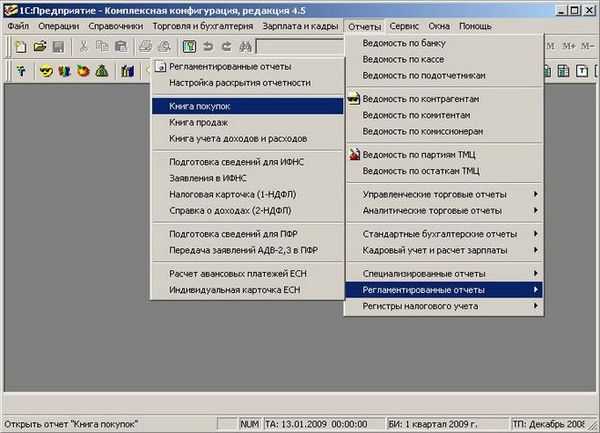
С помощью программы 1С вы сможете управляться и орудовать ними значительно проще. В ее функциях есть управление с товарно-сопроводительными и денежными документами, со складскими документами и теми, которые касаются розничной торговли.
На сегодняшний день программное обеспечение компании 1С занимает лидирующие позиции среди программ по бухгалтерскому учету, которые постоянно используются в нашей стране.
Среди самых востребованных функций 1С можно выделить такие:
- Полная автоматизация всех видов бухгалтерского учета.
- Расчет заработной платы сотрудникам.
- Управление кадровым и производственным учетом.
Программа имеет большое количество режимов и настроек, с помощью которых вы сможете полностью подстроить ее под себя, отрегулировать так, как удобно именно вам.
Оформление первичной документации – дело сложное и кропотливое, но просто необходимое. В помощь вам современные компьютерные технологии и высокая квалификация сотрудников. Если подходить к нему со всей ответственностью и знанием дела, то проблем не возникнет.
Источники: http://www.nachbuh.ru/useful/kak-zapolnit-pervichnuyu-dokumentaciyu.html, http://www.kakprosto.ru/kak-839651-sozdanie-pervichnyh-buhgalterskiy-dokumentov-v-1s-predpriyatie-77, http://vesbiz.ru/buxuchet/pervichnaya-dokumentaciya-v-buxgalterii-chto-eto.html
buhnalogy.ru
Книга 1С: Бухгалтерия 8.2. Оформление и проведение первичных учетных документов читать онлайн бесплатно, автор Алексей Гладкий на Fictionbook
Скачать полностьюСреди всего многообразия программных продуктов экономического и бухгалтерского назначения, представленных сегодня на отечественном рынке, программа 1С занимает одну из лидирующих позиций. Благодаря таким качествам, как адаптированность к требованиям отечественного законодательства, простота в использовании, возможность настройки системы с учетом особенностей конкретного предприятия программа 1С завоевывает все больше и больше пользователей. Не секрет, что на рынке труда среди экономистов, работников финансовых служб, бухгалтеров и менеджеров наиболее востребованными являются специалисты, свободно владеющие навыками работы с данной системой, поэтому знакомство с ней является одним из важных условий успешной профессиональной деятельности.
Книга, которую вы держите в руках, открывает серию тематических учебных пособий, адресованных пользователям программы «1С 8.2». В них предполагается подробное рассмотрение следующих направлений: ведение первичной документации, складской учет, зарплата, управление персоналом, кадровый и персонифицированный учет, бухгалтерский учет, управление торговым предприятием, и др.
Настоящее руководство рассчитано на обучение широкого круга пользователей работе с первичными учетными документами в программе «1С Бухгалтерия предприятия 8.2» (редакция 1.6).
Глава 1. Общие сведения о программе
В процессе ведения финансово-хозяйственной деятельности любому субъекту хозяйствования приходится иметь дело с великим множеством самых разнообразных документов – договоры, товарно-сопроводительные и денежно-сопроводительные документы, доверенности, сметы, калькуляции, всевозможные акты/протоколы/соглашения и т.д. Ряд из них носят необязательный характер (например, протоколы о намерениях), при оформлении других может допускаться некоторая условность. Однако есть категория документов, работа с которыми требует особой ответственности, поскольку допущенные ошибки и неточности могут обернуться крупными неприятностями как для предприятия в целом, так и для отдельных должностных лиц. Такие документы принято называть первичными учетными документами. Что же объединяет эти документы, и какое им можно дать определение?
Первичный учетный документ – это документ, подтверждающий факт совершения хозяйственной операции и составленный уполномоченными представителями заинтересованных сторон в момент совершения операции, а если это не представляется возможным – то сразу после ее окончания.
Исходя из этой формулировки, можно сделать вывод, что, например, товарно-транспортная накладная, приходный кассовый ордер либо акт выполненных работ (услуг) являются первичными документами, а договор либо протокол согласования цен – нет.
В программе 1С 8.2 реализованы широкие функциональные возможности для работы с первичной документацией. В этой книге мы рассмотрим порядок работы с товарно-сопроводительными и денежно-сопроводительными документами, с первичными складскими документами, с документами розничной торговли, а также рассмотрим некоторые документы, по сути не являющимися первичными, но стоящие рядом с ними – в частности, к ним относятся доверенности и счета-фактуры.
Что представляют собой продукты семейства 1С?
Фирма «1С» давно и прочно занимает лидирующие позиции на рынке программного обеспечения экономико-финансового и бухгалтерского назначения. В настоящее время компания предлагает широкий ассортимент программных средств, предназначенных для решения самых разных учетно-управленческих задач.
По своей сути любой программный продукт 1С представляет собой комплексное использование технологической платформы и одной либо нескольких конфигураций. Технологическая платформа – это база, на которой основано использование программы, а конфигурация конкретизирует направление этого использования. Другими словами, технологическая платформа 1С представляет собой своеобразный «каркас», на который «нанизывается» одна или несколько конфигураций.
Сегодня фирма «1С» предлагает продукты на базе двух технологических платформ – версий 1С 7.7 и 1С 8. «Семерка» известна, в общем-то, довольно давно, и является, наверное, самым распространенным продуктом в своем рыночном сегменте. Что касается «восьмерки», то ее активное продвижение началось несколько лет назад, и в настоящее время она также относится к числу наиболее популярных программных средств.
Возможности программ семейства 1С 7.7 предусматривают постановку, организацию и автоматизацию бухгалтерского, кадрового, оперативного торгового, складского и производственного учета, а также осуществление расчета заработной платы. Комплексная поставка включает в себя набор основных компонентов системы «1С: Предприятие», которыми являются «Бухгалтерский учет», «Оперативный учет» и «Расчет», а также основные конфигурации: «Бухгалтерия+Торговля+Склад+Зарплата+Кадры», «Бухгалтерский учет», «Торговля+Склад», «Зарплата+Кадры», «Производство+Услуги+Бухгалтерия», «Финансовое планирование». Пользователь может применять конфигурации комплексной поставки как по отдельности (связывая их через механизмы обмена данными), либо совместно. Однако можно приобретать конфигурации и по отдельности – например, только 1С 7.7 «Бухгалтерский учет» или 1С 7.7 «Торговля и склад». Отметим, что наиболее мощным прикладным решением, созданным на базе технологической платформы 1С 7.7, является конфигурация «Бухгалтерия+Торговля+Склад+Зарплата+Кадры».
Однако в настоящее время все больше и больше пользователей системы 1С останавливают свой выбор на продуктах, реализованных на базе технологической платформы 1С 8. Разработчики предлагают широкий ассортимент типовых решений: «1С: Бухгалтерия 8», «1С: Управление торговлей 8», «1С: Зарплата и управление персоналом 8», «1С: Комплексная автоматизация 8», «1С: Платежные документы 8», и т.д.
Более подробно с типовыми решениями фирмы «1С» вы можете ознакомиться на ее сайтах по адресу www.1c.ru и www.v8.1c.ru. А в этой книге мы будем рассматривать одно из наиболее популярных типовых решений – конфигурацию «1С: Бухгалтерия предприятия 8» (редакция 1.6), работающую на технологической платформе 1С 8.2.
Описание основных режимов работы
В программе «1С: Бухгалтерия 8» для каждого режима работы предусмотрен свой пользовательский интерфейс. Это обычная практика – такой подход используется в большинстве Windows-приложений. Например, для ввода данных предусмотрены одни интерфейсы, для выбора объектов – другие, для просмотра списка объектов – третьи, и т.д. Здесь мы рассмотрим основные интерфейсы программы, с которыми приходится сталкиваться любому пользователю.
После запуска программы на экране отображается ее главное окно, которое показано на рис. 1.1.
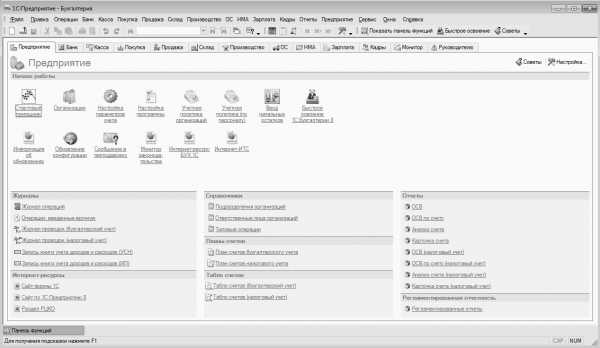
Рис. 1.1. Главное окно программы
Именно здесь пользователь определяет свои дальнейшие действия, выбирая соответствующий режим работы. Это можно делать с помощью главного меню, инструментальной панели либо панели функций, расположенной в центральной части интерфейса.
Выбор объектов для дальнейшей работы осуществляется в интерфейсах выбора или списка. Например, для перехода в режим работы с каким-либо справочником необходимо выбрать его в окне выбора (рис. 1.2), которое вызывается на экран с помощью команды главного меню Операции > Справочники.
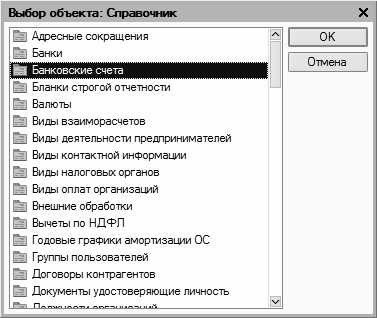
Рис. 1.2. Окно выбора справочника
В данном окне нужно выбрать требуемый объект щелчком мыши и нажать кнопку ОК либо клавишу Enter.
Также выбор объектов для просмотра либо редактирования может осуществляться в интерфейсах списка. Характерный пример – работа с документами: при активизации соответствующей команды на экране открывается окно списка (рис. 1.3), в котором осуществляется выбор документа для дальнейшей работы.
ПРИМЕЧАНИЕ
В начале эксплуатации программы с вновь созданной пустой информационной базой все интерфейсы списка будут пустыми, т.е. в них не будет ни одной позиции. Для знакомства с программой рекомендуется использовать демонстрационную базу данных, которая обычно входит в комплект поставки.
Рис. 1.3. Типичный интерфейс списка (приходные кассовые ордера)
Окно списка содержит перечень соответствующих позиций (документов, организаций, контрагентов, и др.). Для каждой позиции списка в соответствующих колонках показывается общая информация: дата и номер документа, контрагент по документу, сумма, вид операции, и др. (это определяется конкретным режимом работы).
Стоит отметить, что порядок работы в разных интерфейсах списка во многом аналогичен. Иначе говоря, и в окне списка кассовых ордеров, и в окне списка банковских документов, и в окне списка документов на приход товаров, и во многих других аналогичных режимах работы существует ряд однотипных, стандартных действий, предназначенных для выполнения определенных операций. Доступ к этим действиям осуществляется с помощью соответствующих команд меню Действия, открываемого нажатием кнопки в левом верхнем углу окна списка. Рассмотрим подробнее эти команды, поскольку при эксплуатации программы большинством из них приходится постоянно пользоваться. Попутно мы познакомимся еще с несколькими типичными интерфейсами программы (настройки фильтра, отображения данных и др.).
Добавить – с помощью данной команды осуществляется переход в режим формирования новой позиции. При ее выполнении на экране открывается окно ввода и редактирования. Команду Добавить можно также активизировать нажатием клавиши Insert.
Скопировать – команда предназначена для создания новой позиции на основании уже имеющейся (а именно – на основании той, на которой в списке установлен курсор). Данную команду удобно использовать при создании нескольких однотипных позиций, в которых большинство реквизитов совпадает. Команда Скопировать вызывается также нажатием клавиши F9.
Изменить – данная команда вызывается также нажатием клавиши F2 и предназначена для перехода в режим редактирования текущей позиции. Необходимые действия выполняются в окне редактирования, которое открывается на экране при активизации данной команды.
Удалить непосредственно – с помощью этой команды осуществляется быстрое и окончательное удаление текущего элемента списка. При ее выполнении программа выдает дополнительный запрос на подтверждение операции удаления. Активизировать команду Удалить можно также нажатием комбинации клавиш Shift+Delete.
Установить пометку удаления – данная команда (она вызывается также нажатием клавиши Delete) предназначена для пометки на удаление текущей позиции списка. После ее выполнения в крайней слева колонке появится соответствующий символ. В дальнейшем помеченные на удаление объекты можно удалить с помощью команды главного меню программы Операции – Удаление помеченных объектов. Вы можете в любой момент снять пометку на удаление – для этого нужно повторно выполнить данную команду либо нажать клавишу Delete.
Установить интервал дат – с помощью данной команды осуществляется установка фильтра на отображаемые в списке документы в зависимости от даты их создания. Настройка параметров фильтра выполняется в окне Настройка периода (рис. 1.4), которое открывается на экране при активизации данной команды.
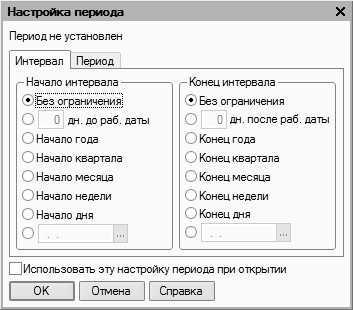
Рис. 1.4. Настройка интервала дат
На рисунке видно, что данное окно состоит из двух вкладок: Интервал и Период. На вкладке Интервал указывается начало и конец интервала времени (иначе говоря – тип периода времени), а на вкладке Период – конкретные временные рамки. Например, если на вкладке Интервал установлены значения Начало года и Конец года, то по умолчанию в качестве условия фильтра будет приниматься текущий год; однако на вкладке Период можно выбрать не текущий, а, например, прошлый либо позапрошлый год. Аналогичным образом устанавливается фильтр по какому-либо кварталу, месяцу, неделе либо дню. Также реализована возможность ввода произвольного периода. Если установлен флажок Использовать эту настройку периода при открытии, то установленный фильтр на отображаемые данные будет автоматически применен при каждом последующем открытии окна списка.
Поиск по номеру – эту команду рекомендуется использовать при работе с большим количеством документов. Она предназначена для быстрого поиска требуемого документа по его номеру в заданном интервале времени (отметим, что интервал времени можно и не задавать – в этом случае поиск будет вестись только по номеру документа). При выполнении данной команды на экране отображается окно, изображенное на рис. 1.5.

Рис. 1.5. Поиск документа по его номеру
В данном окне в поле Номер документа с клавиатуры либо из раскрывающегося списка вводится номер документа, который требуется найти. Интервал времени для поиска задается в полях В диапазоне дат с по; требуемые значения можно ввести либо с клавиатуры, либо с помощью кнопки выбора, которая расположена в конце каждого поля. При нажатии на эту кнопку на экран выводится окно календаря, в котором выбирается требуемая дата. В поле Виды документов должен быть установлен флажок напротив позиции, соответствующей виду документа (на рис. 1.5 эта позиция называется Приходный кассовый ордер). Процесс поиска в соответствии с заданными параметрами инициируется нажатием кнопки Найти; результаты поиска выводятся в нижней части окна в поле Найдено. Для быстрого перехода к требуемой позиции следует установить на нее курсор и нажать кнопку Выбрать – в результате окно Поиск по номеру документа автоматически закроется, а в окне списка курсор будет установлен на выбранный документ.
Провести – эта команда предназначена для проведения документа, на котором установлен курсор. Если дата документа меньше текущей даты, то при активизации данной команды на экране отобразится соответствующее предупреждение с предложением провести документ неоперативно. Документ будет проведен после положительного ответа на данный запрос. Сразу после проведения документа в крайней слева колонке напротив него отобразится соответствующий признак.
Отмена проведения – данная команда доступна только в том случае, когда курсор установлен на проведенном документе, и предназначена для отмены проведения документа. После выполнения данной операции в крайней слева колонке исчезнет признак проведенного документа.
Установить отбор и сортировку списка – с помощью данной команды осуществляется настройка фильтра на отображаемые в окне списка позиции. При выполнении команды на экране открывается окно, приведенное на рис. 1.6.
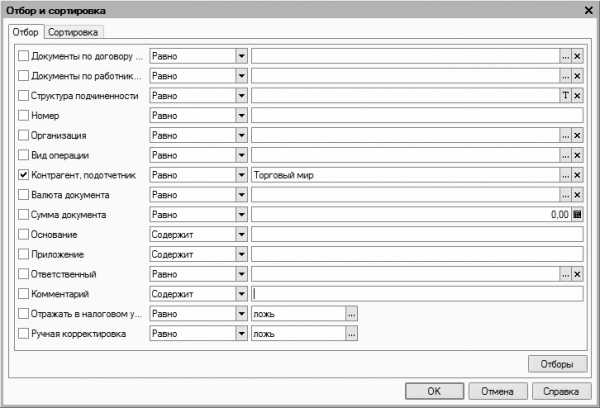
Рис. 1.6. Настройка параметров отбора
Отметим, что содержимое окна настройки параметров фильтра может отличаться в зависимости от текущего режима работы. На рис. 1.6 оно показано в режиме работы с приходными кассовыми ордерами, а, например, при работе с документами на приход товарно-материальных ценностей либо с доверенностями его некоторые параметры будут иными. Но в любом случае принцип работы в данном окне является единым.
Окно настройки параметров отбора состоит из двух вкладок: Отбор (эта вкладка открыта на рис. 1.6) и Сортировка. Рассмотрим содержимое каждой из них.
На вкладке Отбор осуществляется настройка параметров фильтра. В левой части вкладки содержится перечень условий фильтра (Номер, Организация, Вид операции и др.). Для выбора требуемого условия необходимо установить соответствующий флажок. Справа с клавиатуры либо помощью кнопки выбора указывается конкретное значение выбранного фильтра: например, на рис. 1.6 выбран фильтр Контрагент, подотчетник, а значение фильтра – Торговый мир. Между условием фильтра и его значением из раскрывающегося списка следует выбрать вариант применения фильтра (Равно, Не равно, В списке, Не в списке и др. – у разных условий фильтра разные варианты применения). Например, на рис. 1.6 для фильтра Контрагент, подотчетник выбран вариант Равно. Это означает, что после применения фильтра в списке останутся только документы, которые оформлены от имени контрагента Торговый мир. Если же установить вариант Не равно, то из списка будут исключены все документы, оформленные от имени контрагента Торговый мир (попросту говоря, с помощью варианта Не равно включается обратный фильтр).
ПРИМЕЧАНИЕ
Некоторые пользователи путают параметры Организация и Контрагент, подотчетник. Следует учитывать, что параметр Организация подразумевает название организации, от имени которой оформляется документ, а параметр Контрагент, подотчетник – название контрагента по документу.
Для выбора множественного значения фильтра (например, чтобы указать несколько организаций) следует выбрать вариант В списке либо Не в списке. В первом случае будут показаны документы, соответствующие заданным параметрам, во втором – такие документы будут из списка исключены (здесь прослеживается аналогия с вариантами Равно и Не равно).
Текущую настройку фильтра можно сохранить, воспользовавшись кнопкой Отборы. При нажатии на данную кнопку на экране открывается окно, изображенное на рис. 1.7.
Рис. 1.7. Список настроек фильтра
В данном окне следует с клавиатуры ввести произвольное имя сохраняемого фильтра и нажать кнопку Сохранить.
ВНИМАНИЕ
Сохранение фильтра возможно только в том случае, когда в нем выбрано хотя бы одно условие. В противном случае кнопка Сохранить в окне Список отборов будет недоступна.
В дальнейшем для применения сохраненного фильтра следует открыть окно Список отборов, установить курсор в соответствующую позицию и нажать кнопку Восстановить – в результате в окне Отбор и сортировка на вкладке Отбор будут восстановлены все параметры выбранного фильтра. Для удаления фильтра из окна Список отборов нужно установить на него курсор и нажать кнопку Удалить. Кнопка Закрыть предназначена для закрытия окна Список отборов без выбора фильтра, а с помощью кнопки Справка осуществляется вызов справочной информации.
На вкладке Сортировка выполняется настройка сортировки документов, содержащихся в окне списка. Содержимое вкладки показано на рис. 1.8.

Рис. 1.8. Настройка сортировки
В правой части вкладки содержится перечень возможных признаков сортировки, в левой – те из них, которые необходимо применить. Перемещение признаков слева направо и наоборот осуществляется с помощью кнопок со стрелками, расположенных в центральной части вкладки. Порядок использования элементов сортировки и переключение направления сортировки осуществляется с помощью кнопок со стрелками, которые находятся слева вверху вкладки. Если установить флажок Использовать эту настройку сортировки при открытии, то при последующих открытиях окна списка все позиции в нем будут по умолчанию отсортированы в соответствии с текущими настройками сортировки.
Для применения настроек фильтра и сортировки, выполненных в окне Отбор и сортировка, следует нажать кнопку ОК; с помощью кнопки Отмена осуществляется выход из данного режима без сохранения изменений. Кнопка Справка предназначена для вызова справочной информации.
Далее продолжаем рассматривать команды меню Действия.
Отбор по текущему значению – данная команда меню Действия также предназначена для включения фильтра на отображаемые данные, причем в качестве условия фильтра принимается текущее значение. Под текущим значением подразумевается значение ячейки окна списка, в которой установлен курсор.
История отборов – данное подменю доступно только после того, как хотя бы один раз в текущем сеансе работы был применен фильтр. С его помощью можно быстро выбрать какой-нибудь из примененных ранее фильтров.
Отключить отбор – эта команда доступна только после применения фильтра и предназначена для его отключения.
Сортировка – с помощью команд данного подменю включается требуемый режим сортировки данных в списке. Наиболее популярные варианты – по номеру либо по дате документа.
С помощью команд, находящихся в подменю Действия > На основании, можно быстро перейти в режим формирования нового документа на основании текущего документа, при этом новый документ будет другого типа. Например, на основании приходного кассового ордера можно с помощью соответствующей команды данного подменю быстро сформировать расходный кассовый ордер, либо выданную счет-фактуру, и т.д.
Настройка списка – с помощью данной команды осуществляется переход в режим настройки представления содержащейся в окне информации. При выполнении команды на экране открывается окно, изображенное на рис. 1.9.

Рис. 1.9. Настройка списка
Отметим, что содержимое данного окна может зависеть от текущего режима работы. Например, при работе с кассовыми ордерами набор параметров в нем будет несколько отличаться от такого же окна в режиме работы с доверенностями или документами на приход товарно-материальных ценностей. Однако принцип работы от этого не меняется.
Данное окно состоит из двух вкладок: Колонки и Прочие. На вкладке Колонки путем установки соответствующих флажков следует указать колонки, которые будут отображаться в окне списка. По умолчанию установлены все флажки. Изменение порядка следования колонок в списке осуществляется с помощью кнопок со стрелками, которые находятся слева вверху вкладки. При необходимости можно быстро вернуться к настройке, используемой по умолчанию – для этого следует воспользоваться кнопкой Стандартная настройка.
Вкладка Прочие включает в себя следующие параметры:
При открытии восстанавливать позицию – если установлен данный флажок, то при открытии окна списка приходных кассовых ордеров курсор будет установлен в ту же позицию, где он находился при последнем закрытии окна.
При открытии переходить – значение данного поля выбирается из раскрывающегося списка. Возможные варианты – В начало списка (в данном случае курсор при открытии окна будет расположен на первой позиции списка), В конец списка (курсор будет помещен в конец списка) или Автоматически.
Обновлять автоматически каждые ... секунд – использование данного параметра целесообразно в случаях, когда в течение одного сеанса работы со списком в нем могут произойти изменения, выполненные другими пользователями (например, были добавлены либо удалены какие-либо документы). При установленном флажке следует указать интервал времени в секундах, через который должно выполняться автоматическое обновление списка.
Таковы основные действия, которые пользователь может выполнять при работе в окне списка.
Отметим, что интерфейсы списка могут иметь разные представления. На рис. 1.10 показано двухпанельное окно списка.

Рис. 1.10. Двухпанельное окно списка
Это окно справочника контрагентов, которое по сути является интерфейсом списка. Как видно на рисунке, оно состоит из двух панелей: слева формируется перечень групп контрагентов (Покупатели, Поставщики, Заказчики, и т.д.), а справа отображается содержимое текущей группы.
Чтобы из любого окна списка перейти в режим просмотра и редактирования позиции, нужно выделить ее щелчком мыши и нажать клавишу F2 либо Enter, или воспользоваться командой Действия > Изменить.
Для ввода и изменения данных в программе предусмотрены интерфейсы редактирования. Пример такого интерфейса (в данном случае показано окно редактирования приходного кассового ордера) показан на рис. 1.11.
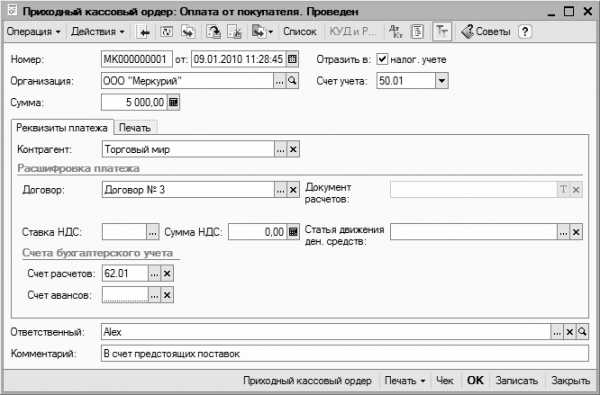
Рис. 1.11. Окно редактирования приходного кассового ордера
В данном режиме осуществляется ввод и редактирование данных, после чего для их сохранения нужно нажать кнопку ОК или Записать. В первом случае введенные данные будут не только сохранены, но и проведены по учету, а во втором случае – только сохранены, без проведения документа.
fictionbook.ru
Первичные документы бухгалтерского учета | Первичная документация в бухгалтерии — Контур.Бухгалтерия
В федеральном законе 402-ФЗ “О бухучете” описываются все бухгалтерские и первичные документы. Они нужны, в основном, для налоговой — как документы, подтверждающие понесенные вами расходы и правильность определения налоговой базы.
Первичные документы нужно хранить 4 года. В течение этого времени налоговая может в любой момент может их запросить для проверки и вас, и ваших контрагентов. “Первичка” также используется в судебных процессах при спорах с контрагентами.
Документы первичного учета — это бухгалтерские документы, которые составляются в момент осуществления хозяйственных операций, и свидетельствуют об их совершении.
Особое внимание нужно уделять тем документам, которые возникают в ходе сделок, где вы покупатель, потому что это ваши расходы, и потому вы более заинтересованы в соблюдении буквы закона, нежели ваш поставщик.
Список документов, сопровождающих ту или иную сделку, в зависимости от типа сделки может быть различным. Подготовкой всех необходимых первичных документов, как правило, занимается поставщик.
Разделение первичных документов по стадиям бизнеса
Все сделки можно разделить на 3 этапа:
Этап 1. Вы договариваетесь об условиях сделки.
Результатом будут:
Этап 2. Происходит оплата по сделке.
Подтверждают оплату:
- Выписка с расчетного счета, если оплата была безналом или путем эквайринга, или через платежные системы, где деньги перечисляются с вашего расчетного счета.
- Кассовые чеки, квитанции к приходным кассовым ордерам, бланки строгой отчетности — если оплата производилась наличными. И кстати, в большинстве случаев такой способ оплаты используют ваши сотрудники, когда берут деньги под отчет. Расчеты между организациями редко бывают в форме наличных денег.
Этап 3. Получение товара или услуги.
Обязательно необходимо подтверждение того, что товар действительно получен, и услуга оказана. Без этого налоговая не разрешит уменьшать налог на потраченные деньги.
Подтверждают получение:
- Товарная накладная — для товаров;
- Товарный чек — обычно выдается в пару к кассовому чеку, или если товар продает ИП;
- Акт выполненных работ/оказанных услуг.
Обязательные первичные документы
Несмотря на вариативность сделок, существует перечень обязательных документов, которые оформляются для любого вида сделки:
- Договор;
- Счёт;
- Бланки строгой отчетности, кассовый, товарный чек;
- Накладная;
- Акт выполненных работ (оказанных услуг);
Договор
С клиентом при осуществлении сделки заключается договор, в котором уточняются все детали предстоящих хозяйственных операций: порядок расчетов, отгрузка товара, сроки выполнения работ или условия оказания услуг.
В договоре регламентируются права и обязанности сторон. В идеале, каждая сделка должна сопровождаться отдельным договором на поставку товаров или услуг. Однако, при продолжительном сотрудничестве и осуществлении однотипных операций, можно заключить один общий договор.
Для некоторых сделок не требуется письменная форма договора. Так, договор купли-продажи с момента получения покупателем кассового или товарного чека является заключенным.
Договор оформляется в двух экземплярах с оттисками печатей и подписями каждой из сторон.
Счет на оплату
Счет на оплату представляет собой соглашение, в соответствии с которым поставщик фиксирует цену на свои товары или услуги.
Покупатель принимает условия соглашения, производя соответственную оплату. Форма счета на оплату строго не регламентирована, поэтому каждая компания имеет право разработать собственную форму данного документа.
В счете могут быть прописаны условия сделки, такие как сроки, уведомление о предоплате, порядок оплаты и поставки и прочее.
В соответствии статьей 9-ФЗ «О бухгалтерском учете», наличие подписи директора или главного бухгалтера и печати не являются обязательными для данного документа. Рекомендуем, тем не менее, ими пренебрегать во избежание вопросов со стороны контрагентов и государства. Счет не является документом, который позволяет предъявить поставщику какие-либо требования — он лишь фиксирует цену товара или услуги. При этом за покупателем остается право на требование возврата денежных средств в случае необоснованного обогащения поставщика.
Платежные документы: кассовые чеки, бланки строгой отчетности (БСО)
Это группа первичных документов позволяет подтвердить факт оплаты приобретаемых товаров или услуг.
К платежным документам относятся товарные и кассовые чеки, БСО, платежные требования и поручения. Последнее покупатель может получить в банке, осуществив оплату безналичным платежом. Чек кассовый или товарный покупатель получает от поставщика при оплате наличными.
Товарная накладная или товарный чек
Товарные чеки, как мы уже говорили выше, оформляются при продаже товара физлицам или самими физлицами.
Накладные используются преимущественно юридическими лицами для оформления отпуска/продажи товаров или товарно-материальных ценностей и дальнейшего оприходования их клиентом.
Оформлять накладную следует в двух экземплярах. Первый остается у поставщика и является документом, подтверждающим факт передачи товаров, а второй экземпляр передается покупателю.
Отметим, что данные отраженные в накладной должны совпадать с цифрами, указанными в счете-фактуре. Уполномоченное лицо, отвечающее за отпуск товара, должно поставить в накладной свою подпись и печать организации. Сторона, принимающая товар, также обязана поставить роспись и заверить ее печатью в товарной накладной. Применение факсимильной подписи допускается, но это должно быть зафиксировано в договоре.
Акт оказанных услуг (выполненных работ)
Акт является двусторонним первичным документом, который подтверждает факт свершения сделки, стоимость и сроки выполнения услуг или работ.
Акт выдается исполнителем своему клиенту по итогу оказания услуг или выполненных работ. Этот первичный документ является также фактом подтверждения соответствия оказанных услуг (выполненных работ) условиям заключенного договора.
Счет-фактура
Счет — фактура — документ, который нужен исключительно для того, чтобы контролировать движение НДС. Счета-фактуры обычно оформляются в пару к товарным накладным или актам. Не редко бывают счета-фактуры на выплаченный аванс.
Данный первичный документ строго регламентирован. Он содержит:
- Информацию о суммах денежных средств;
- Фактурную часть.
Счет-фактура является основанием для принятия предъявленных сумм НДС к вычету. Его обязаны выписывать все предприятия — плательщики НДС.
В последнее время обороты набирает УПД — универсальный передаточный документ. Этот документ заменяет пару накладная — счет-фактура или акт-счет-фактура.
Ведите бизнес в Контур.Бухгалтерии — удобном онлайн-сервисе для расчета зарплаты и отправки отчетности в ФНС, ПФР и ФСС. Сервис подходит для комфортной совместной работы бухгалтера и директора.
Попробовать бесплатно 30 дней
www.b-kontur.ru
Поддержка первички в «1С:Бухгалтерии 8» (ред. 3.0)
10.09.2014
Как учесть все последние требования законодательства и в то же время облегчить себе работу? О сложных вопросах по составлению первичных учетных документов читайте в материале к.э.н. В.В. Приображенской (Минфин России), размещенном на стр. 35. В этой статье мы расскажем о том, какие варианты первичных документов поддерживаются в «1С:Бухгалтерии» (ред. 3.0), и о том, какие возможности оформления этих документов предлагает программа. Вся описанная последовательность действий и все рисунки выполнены в новом интерфейсе «Такси» программы «1С:Бухгалтерия 8».
Содержание
В «1С:Бухгалтерии 8», как и до вступления в силу Федерального закона от 06.11.2011 № 402-ФЗ (далее - Закон № 402-ФЗ), поддерживается использование форм первичной учетной документации, содержащихся в альбомах унифицированных форм. Такая поддержка касается как первичных документов, формы которых Закон № 402-ФЗ применять не обязывает, так и документов, формы которых установлены уполномоченными органами в соответствии и на основании иных федеральных законов.
По-прежнему обязательными для применения являются унифицированные формы, утвержденные Банком России (приложения к Положению о правилах осуществления перевода денежных средств, утвержденному Банком России 19.06.2012 № 383-П). К ним, относятся, например, платежные поручения и требования. Доступ к этим документам в «1С:Бухгалтерии 8» (ред. 3.0) осуществляется из раздела Банк и касса.
Обязательными остаются и кассовые документы (Указание Банка России от 11.03.2014 № 3210-У «О порядке ведения кассовых операций юридическими лицами и упрощенном порядке ведения кассовых операций индивидуальными предпринимателями и субъектами малого предпринимательства»), например, приходные и расходные кассовые ордера, кассовая книга, расчетно-платежные ведомости и т. д. Формы указанных документов утверждены Постановлениями Госкомстата России от 18.08.1998 № 88 «Об утверждении унифицированных форм первичной учетной документации по учету кассовых операций, по учету результатов инвентаризации» и от 05.01.2004 № 1 «Об утверждении унифицированных форм первичной учетной документации по учету труда и его оплаты». Доступ к этим документам в «1С:Бухгалтерии 8» (ред. 3.0) осуществляется из разделов Банк и касса и Зарплата и кадры.
Что касается таких документов, как, например, товарная накладная, авансовый отчет, приказ о проведении инвентаризации, акт инвентаризации расчетов, то при отражении в программе соответствующих фактов хозяйственной деятельности, как и раньше, в качестве печатных форм указанных документов предлагаются унифицированные формы (формы № Торг-12, № АО-1, № ИНВ-22, № ИНВ-17).
Напомним, что счет-фактура не является первичным документом! Это документ налогового учета.
Форма счета-фактуры и порядок его заполнения, а также формы и порядок ведения журнала учета полученных и выставленных счетов-фактур, книг покупок и книг продаж устанавливаются Правительством РФ (п. 8 ст. 169 НК РФ).
В настоящее время действует Постановление Правительства РФ от 26.12.2011 № 1137 «О формах и правилах заполнения (ведения) документов, применяемых при расчетах по налогу на добавленную стоимость».
Изменять формы указанных документов не допускается, в то же время, добавление дополнительных реквизитов в форму счета-фактуры не противоречит нормам главы 21 НК РФ. Именно это обстоятельство, наряду с отменой обязательного применения унифицированных форм документов позволило ввести в оборот форму универсального передаточного документа (УПД) как не противоречащего законодательству.*
Примечание: * О применении УПД в качестве альтернативы счету-фактуре и накладной (или акту выполненных работ, оказанных услуг) мы писали в «БУХ.1С» № 1 за 2014 год на стр. 13.
Напомним, что печатная форма УПД доступна как из формы документа реализации, так и из формы выданного на реализацию счета-фактуры. Таким образом, пользователям программы «1С:Бухгалтерия 8» доступны унифицированные формы первичных учетных документов, форма УПД, а также формы, которые предложены разработчиками программы в качестве помощи пользователю. Такие формы представляют особый интерес.
Отметим, что развитие печатных форм документов в программе началось давно. Еще в «1С:Бухгалтерии» предыдущих поколений формировались документы, формы которых отсутствовали в альбомах унифицированных форм: акт об оказании услуг, акт сверки взаиморасчетов, бухгалтерская справка.
В последнее время список печатных форм активно пополняется всевозможными справками-расчетами, с помощью которых бухгалтер получает готовые расчетные документы в удобной наглядной форме. Один из таких «хитов» - справка-расчет Рублевые суммы документа в валюте (рис. 1).

Рис. 1. Справка-расчет рублевых сумм документа в валюте
Целая группа справок-расчетов формируется при выполнении в программе регламентных операций при закрытии месяца.
Эти справки-расчеты доступны по одноименной кнопке в форме документа Закрытие месяца.
Обращаем ваше внимание, что за последнее время список регламентных операций пополнился новыми автоматизированными обработками и сопутствующими им справками-расчетами:
- Расчет налога УСН;
- Расчет налога на имущество;
- Расчет транспортного налога;
- Расчет земельного налога.
Доступ ко всем справкам-расчетам осуществляется также по одноименной гиперссылке на панели навигации из раздела Операции (рис. 2).
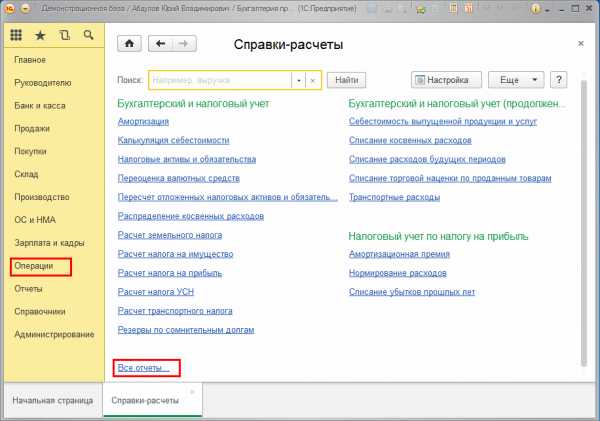
Рис. 2. Все доступные справки-расчеты
По гиперссылке Все отчеты пользователь получает доступ одновременно ко всем имеющимся в программе отчетам (за исключением стандартных и регламентированных отчетов), включая отчеты для руководителя, регистры бухгалтерского учета субъектов малого предпринимательства, регистры налогового учета по налогу на прибыль, справки-расчеты по бухгалтерскому и налоговому учету, а также документы и справки, относящиеся к функционалу кадрового учета и зарплате (рис. 3).
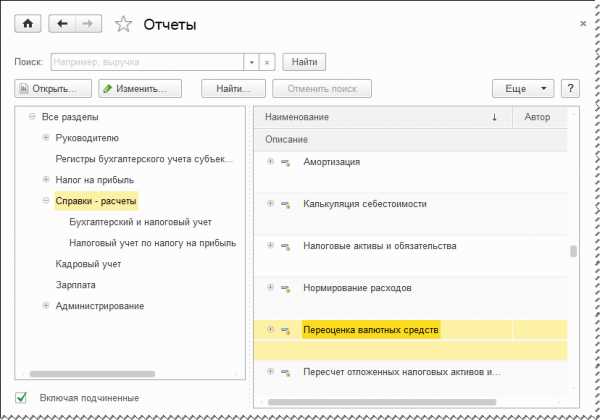 Рис. 3. Все доступные отчеты (за исключением стандартных и регламентированных)
Рис. 3. Все доступные отчеты (за исключением стандартных и регламентированных)
Подробнее о развитии справок-расчетов в «1С:Бухгалтерии 8» (ред. 3.0) см. в статье на сайте.
Если пользователя не устраивает набор предложенных программой форм документов, то он может разработать свои формы документов и использовать их, подключив в качестве внешних печатных форм.
Напоминаем, что состав документов, применяемых для оформления фактов хозяйственной жизни, а также формы первичных учетных документов должен определить руководитель экономического субъекта по представлению должностного лица, на которое возложено ведение бухгалтерского учета (п. 4 ст. 9 Закона № 402-ФЗ, информация Минфина России № ПЗ-10/2012).
ИС 1С:ИТС
Независимо от применяемых форм первичных учетных документов, данные, содержащиеся в них, подлежат обязательной регистрации и накоплению в регистрах бухгалтерского учета, состав и формы которых также определяет и утверждает руководитель экономического субъекта.
Закон № 402-ФЗ ужесточил требования к регистрам бухгалтерского учета: теперь каждый регистр должен содержать обязательные реквизиты, перечисленные в статье 10 Закона. Чтобы привести в соответствие функционал «1С:Бухгалтерии 8» положениям Закона № 402-ФЗ, разработчики предложили взять за основу регистров бухгалтерского учета «старые добрые» стандартные отчеты (оборотно-сальдовую ведомость, анализ счета, анализ субконто. карточку счета и т. д.), добавив к ним недостающие реквизиты: единицу измерения, должность и расшифровку подписи лица, ответственного за ведение регистров бухгалтерского учета.
В настоящее время регистры бухучета, которые можно сформировать в «1С:Бухгалтерии 8», удовлетворяют всем требованиям законодательства и, в то же время, привычны для пользователя.
Читайте дополнительно - о поддержке регистров бухгалтерского учета в «1С:Предприятии 8», о составлении и хранении регистров бухгалтерского учета в электронном виде.
ИС 1С:ИТС
Факты хозяйственной жизни могут быть трех видов: сделка, операция, событие (ст. 3 Закона № 402-ФЗ). А первичные документы на основании пункта 2 статьи 9 Закона № 402-ФЗ должны содержать подписи лиц в зависимости от вида хозяйственного факта.
Так, в случае совершения сделки или операции, в первичке должна быть подпись лица, ответственного за ее совершение и подпись лица, ответственного за ее оформление.
Если же произошло событие, то достаточно подписи лица, ответственного за оформление уже свершившегося факта.
По нашему мнению, такие документы как акт выполненных работ и накладная на отгрузку товаров не могут быть подписаны исключительно работником аутсорсинговой компании, так как оба документа должны содержать подписи лиц, непосредственно принимающих участии в операции (сделке). А таковыми, как правило, являются ответственные сотрудники самой организации.
Другое дело - первичка, которая составляется уже по результатам свершившихся событий, и только фиксирующая их.
К ней можно отнести справки-расчеты: к примеру, расчет пеней по налогам (событие - несвоевременная уплата налога и возникшая в связи с этим обязанность уплатить пени), начисление процентов по договору займа (событие - наступление срока очередного платежа по договору).
Чтобы обеспечить автоподстановку подписей в первичные документы, включая справки-расчеты, регистры бухгалтерского и налогового учета, в программе «1С:Бухгалтерия 8» предназначен регистр сведений Ответственные лица, доступ к которому осуществляется по одноименной гиперссылке из формы элемента справочника Организации (раздел Главное).
В списке Ответственные лица указываются лица, наделенные полномочиями в силу занимаемой должности, причем сведения регистра носят периодический характер (рис. 4). Это означает, что при формировании печатной формы документа за конкретную дату, из регистра сведений будут выбраны записи, актуальные именно на эту дату. Например, если в организации (подразделении) изменился главный бухгалтер, достаточно внести новую запись в регистр, и программа будет автоматически подставлять нужную фамилию в печатные формы.
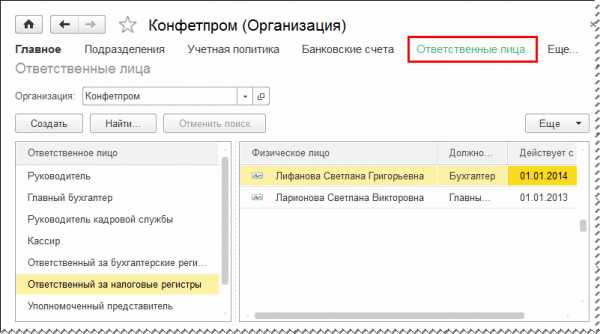
Рис. 4. Регистр сведений «Ответственные лица»
Ответственные лица указываются для должностей или полномочий, которые чаще всего встречаются в практике хозяйственной деятельности:
- Руководитель - используется в печатных формах, требующих подписи руководителя организации;
- Главный бухгалтер - используется в печатных формах, требующих подписи главного бухгалтера организации;
- Руководитель кадровой службы - используется в печатных формах кадровых документов;
- Кассир - используется при формировании печатных форм кассовых документов;
- Ответственный за бухгалтерские регистры - используется при формировании форм бухгалтерских регистров;
- Ответственный за налоговые регистры - используется при формировании форм налоговых регистров по налоговому учету по налогу на прибыль.
Набор ответственных лиц задается отдельно для каждой организации или подразделения.
Лица, которые имеют право подписи первичной бухгалтерской документации на основании документа, наделяющего полномочиями (приказ, доверенность), указываются в регистре сведений Уполномоченные лица, доступ к которому осуществляется по одноименной гиперссылке из формы элемента справочника Организации (раздел Главное).
Уполномоченные лица задаются отдельно для каждой организации и применяются для указанного пользователя информационной базы или для всех пользователей, если пользователь не указан (рис. 5).
Рис. 5. Регистр сведений «Уполномоченные лица»
В таких документах как Реализация товаров и услуг, Оказание услуг, Счет-фактура выданный предусмотрены поля для указания подписывающих лиц и документов, на основании которых они наделяются полномочиями. По умолчанию поля заполняется значениями из регистра сведений Уполномоченные лица с учетом выбранной организации и пользователя. При отсутствии записей в регистре Уполномоченные лица по организации, указанной в документе, заполнение производится на основании данных регистра Ответственные лица.
В соответствии с Федеральным законом от 20.04.2014 № 81-ФЗ с 01.07.2014 индивидуальный предприниматель также имеет право передать полномочия по подписанию счета-фактуры уполномоченному лицу.
В документе Счет-фактура выданный в поле Предприниматель, начиная с первого июля 2014 года, подставляется лицо, указанное в регистре Уполномоченные лица, и используется при выводе печатной формы документа.
Что касается сведений об уполномоченном представителе, который подписывает регламентированную отчетность, то эта информация хранится в справочнике Регистрация в налоговом органе (рис. 6).
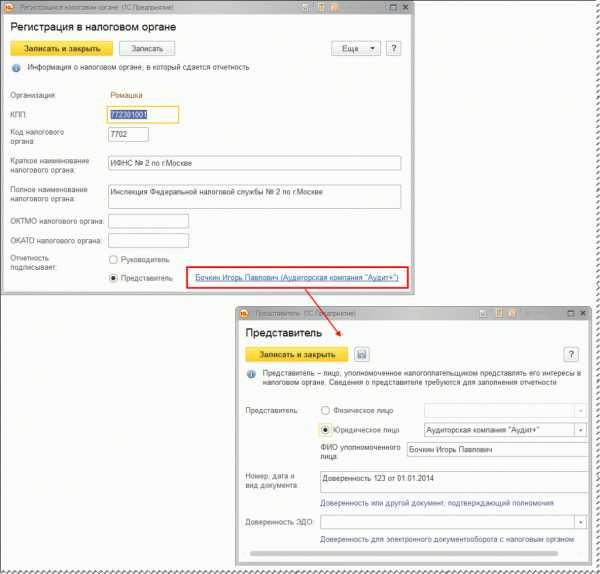
Рис. 6. Справочник «Регистрация в налоговом органе»
В форме элемента справочника для выбора лица, подписывающего отчетность, предназначен переключатель Отчетность подписывает. Лицом, подписывающим отчетность, может быть руководитель организации или иное лицо, действующее на основании предоставленных ему полномочий.
В этом случае пользователю требуется заполнить сведения о представителе.
Если интересы налогоплательщика в территориальном налоговом органе представляет законный представитель налогоплательщика (действующий на основании соответствующих документов), необходимо с помощью переключателя указать тип представителя (юридическое или физическое лицо), выбрать его из соответствующего справочника и заполнить поля ФИО уполномоченного лица (для представителя - физического лица) и Номер, дата и вид документа.
Если через представителя осуществляется электронный документооборот, то необходимо заполнить поле Доверенность ЭДО, выбрав из справочника доверенность на осуществление электронного документооборота с налоговым органом.
ИС 1С:ИТС
В заключение напомним о некоторых интересных дополнительных возможностях «1С:Бухгалтерии 8» (ред. 3.0), которые можно использовать при работе с печатными формами первичных документов.
Так в печатную форму документа Счет на оплату покупателю можно добавить логотип и факсимильную печать компании.
Настройка этих дополнительных возможностей в программе «1С:Бухгалтерия 8 » осуществляется на закладке Печать в форме элемента справочника Организации (раздел Главное).
По кнопке Сохранить можно быстро сохранить любую печатную форму документа в одном (или нескольких) из предложенных форматов в указанную папку на компьютер, имя файла по умолчанию будет состоять из названия, даты и номера документа.
По кнопке Отправить из печатной формы документа создается сообщение электронной почты, к которому прикрепляется печатная форма.
В теле сообщения указываются:
- сведения о прикрепленной печатной форме;
- в поле Адрес - адрес электронной почты, заданной в карточке контрагента.
Для настройки учетной записи электронной почты предназначен справочник Учетные записи электронной почты, который доступен по гиперссылке Органайзер из раздела Администрирование.
В списке выводится:
- наименование учетной записи;
- имя пользователя - указывается имя отправителя писем, которое может отличаться от имени пользователя в программе;
- адрес электронной почты учетной записи в формате пользователь@почтовыйсервер.
Для учетных записей, получение и отправка с которых выполняется автоматически без участия пользователя, должен быть обязательно введен пароль.
Также для корректной работы программы обязательно должна быть настроена системная учетная запись электронной почты.
В продолжение темы, посвященной поддержке первички в «1С:Бухгалтерии 8» (ред. 3.0), в следующих номерах журнала будет рассмотрен порядок исправления и корректировки первичных учетных документов, в том числе и при применении электронного документооборота.
Темы: документальное оформление, 1С:Бухгалтерия 8, 1С:Предприятие 8 Рубрика: Документальное оформление, 1С:Бухгалтерия 8 Написать комментарий buh.ru